OS X El Capitan: come inviare video Youtube su Apple TV
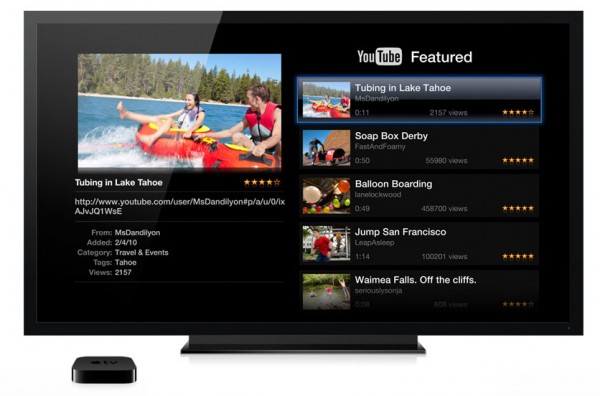
[adrotate banner=”1″]
Il nuovo sistema operativo OS X El Capitan rappresenta la naturale evoluzione di OS X Yosemite, e sono davvero tante le novità e i miglioramenti apportati nell’update. Tra questi, segnaliamo la possibilità di inviare in maniera semplice e veloce un video Youtube sull’Apple TV. Ecco come fare!
In passato, per effettuare il mirroring dello schermo del Mac sull’Apple TV c’erano alcune limitazioni, e spesso si dovevano utilizzare dei software di terze parti per risolvere la situazione. Ma con il nuovo OS X El Capitan è tutto molto più semplice, e la compatibilità è molto elevata.
Prima di tutto, se abbiamo intenzione di utilizzare l’Apple TV come monitor secondario del Mac, allora abilitiamo l’apposita opzione nelle Preferenze di Sistema del Mac, quindi nella barra dei menu in alto a destra troveremo l’icona di AirPlay, la quale serve a duplicare lo schermo oppure estendere il desktop di OS X. Ci teniamo a sottolineare che tale funzione è supportata soltanto nei Mac più recenti, per via di alcune limitazioni hardware dei modelli più vecchi. Ci sono alcuni software di terze parti, come ad esempio AirParrot 2, che servono ad abilitare tale feature anche nei Mac più vecchi, ma il risultato non è tra i migliori.
E come anticipato nel paragrafo introduttivo, con OS X El Capitan possiamo inviare qualsiasi flusso video di Youtube dal browser web Safari all’Apple TV. Come si fa? È davvero una passeggiata: apriamo il browser Safari (mi raccomando, soltanto Safari va bene, non sono supportati gli altri browser come Chrome e Firefox), scegliamo il video che ci interessa e avviamo la riproduzione del filmato. Fatto? Perfetto, a questo punto facciamo clic sul pulsante AirPlay che comparirà sulla destra, e in un attimo il flusso video verrà inviato all’Apple TV.
[adrotate banner=”2″]
